如何设置CAD中线性标注?
设·集合小编 发布时间:2023-03-10 13:59:42 131次最后更新:2024-03-08 11:03:23
在我们日常工作中使用“CAD软件”会遇到各种各样的问题,不管是新手还是高手都会遇到自己不知道的问题,比如“如何设置CAD中线性标注?”,下面小编就讲解一下怎么解决该问题吧,此教程共分为6个步骤,小编用的是联想天逸台式电脑,电脑操作系统版本以Win7为例,希望能帮助到各位小伙伴!
工具/软件
电脑型号:联想(Lenovo)天逸510S
操作系统:Windows7
软件名称:CAD2016
步骤/教程
1、打开CAD之后在常用菜单里找到圆弧选项

2、选择圆弧选项之后在绘图区里绘制一段圆弧,然后在找到标注里的圆弧标注选项

3、使用圆弧标注选项将绘制的圆弧标注起来,

4、选择标注的圆弧在注释里找到标注样式选项

5、点击标注样式选项,在弹出的对话框内找到修改选项

6、点击修改选项在其设置界面内找到主单位选项,点击该选项在其内找到比例因子选项,我们根据需要就可以设置标注的比例了
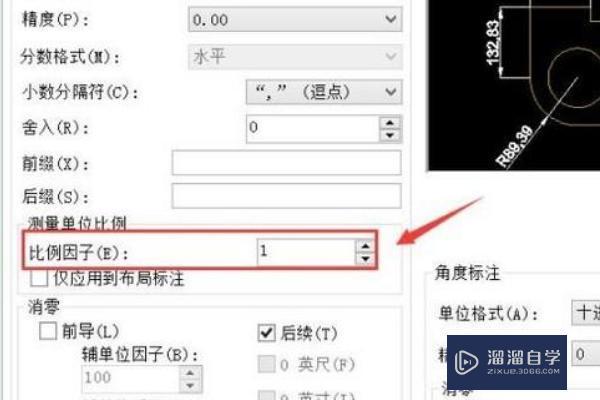
- 上一篇:CAD怎么画矩形模型呀?
- 下一篇:CAD图中字体出现乱码怎么改过来?
相关文章
- CAD中如何进行3D建模?
- SU如何导出CAD?
- CAD对齐标注的快捷键是什么呢?
- CAD不能复制或粘贴的解决方法
- CAD中线段如何进行等分?
- CAD怎么修改文字标注样式?
- CAD如何设置标注箭头?
- CAD中如何设置打印样式?
- 请教下CAD中怎么修改标注样式?
- 怎么查看CAD中线段的长度?
- CAD线性标注颜色如何修改?
- CAD2013怎么标注尺寸啊?
- CAD如何设置建筑标注?
- CAD标注样式怎么设置啊?
- CAD里的标注怎么设置会让标注在图外面?
- CAD中的标注样式怎么设置啊?
- CAD中如何设置文字默认样式呀?
- CAD中线条组合用什么命令?
- CAD中线条颜色怎么更改?
- 请教怎么修改CAD标注样式?
- CAD2013怎么标注尺寸?
- CAD标注字与标注线的距离怎么设置呀?
- CAD图纸中如何添加线性标注?
- CAD怎么调整样式标注中全局比例?
- CAD中如何设置线条样式?
- CAD标注字与标注线的距离怎么设置?
- CAD2007怎么设置标注样式?
- CAD建筑标注样式怎么设置?
- CAD样式标注中怎么设置全局比例?
- CAD中线性标注精度不出小数点怎么办?
- CAD中一般是怎么设置标注样式的?
- CAD怎么画点和设置点样式?
- CAD标注样式怎么设置精度为0.00而标注出来没有小数的时候就显示为整数?
- CAD中点的样式怎么设置?
- CAD制图中怎么设置修改文字字体样式?
- CAD中如何快速创建标注样式?
- CAD标注箭头大小和样式怎么调整?
- CAD怎么修改标注样式为斜线?
- CAD如何设置点的样式?
- CAD中如何设置点样式和大小?
- CAD点的样式怎么设置?
- CAD怎么设置墙的样式?
- CAD如何快速设置标注?
- CAD标注及标注各部分怎么设置?
- CAD弧长标注样式怎么修改?
- CAD标注的精度怎么设置?
- CAD怎样设置标注精度?
- CAD标注精度怎么设置?
- CAD怎样设置标注字体颜色?
- CAD点样式和大小怎样设置?
- CAD标注字体的大小如何设置?
- Word怎么设置表格样式?
- CAD中如何设置点样式?
- CAD表格的样式怎么设置?
- CAD怎样设置打印样式?
- CAD怎样调整标注样式?
- CAD2018怎样设置标注样式?
- CAD中线性标注怎么用?
- CAD线性标注如何进行设置使用?
- CAD怎么更改标注样式?
- CAD文字的样式怎样设置?
- CAD的打印样式如何设置?
- CAD如何设置标注极限偏差?
- CAD怎么设置点样式?
- CAD怎么进行设置平面标注?
- CAD标注样式怎么设置文字?
- CAD标注样式文字怎么设置?
- CAD的节点样式怎么设置?
- CAD怎么设置表格样式?
- CAD如何设置好多线样式?
- CAD怎样设置点样式?
- CAD标注样式怎么修改?
- CAD标注怎样设置到小数点位数?
- CAD怎样新建标注样式?
- CAD如何设置好标注样式?
- CAD如何新建标注样式?
- CAD尺寸标注样式如何设置?
- CAD怎么设置标注样式中线选项?
- CAD怎么设置显示点样式?
- CAD怎么设置建筑标注样式?
- CAD怎样快速设置标注?
- CAD怎么新建标注样式?
- CAD标注样式怎么设置?
- 如何设置CAD点的样式?
- CAD怎么让标注样式更美观?
- CAD的mechanical标注样式如何更改?
- CAD怎么设置点样式和大小?
- CAD怎么对标注进行设置?
- CAD点样式怎么设置?
- CAD的点怎么用和设置样式?
- 怎么修改CAD标注样式?
- CAD怎么调整标注的样式?
- CAD标注内容怎么设置?
- CAD标注仕样的编辑怎么设置?
- CAD样式怎么设置和应用?
- CAD怎么创建和编辑标注样式?
- CAD怎么建立新的标注样式?
- 机械CAD标注样式怎么设置?
- CAD怎么设置填充的图案样式?
- CAD怎样修改标注样式?
- CAD怎么添加iso-25标注样式?
- CAD图形标注样式怎么设置?
- CAD的标注样式怎么修改?
- CAD2013怎么设置标注样式?
- CAD如何设置标注样式?
- CAD怎么设置文本标注显示属性?
- CAD如何设置点样式?
- CAD怎么设置好标注格式?
- CAD怎样直接修改标注样式?
- CAD如何设置中点的样式?
- CAD怎么设定标注样式?
- CAD如何修改标注箭头端样式?
- CAD的标注样式如何使用?
- CAD怎么快速建立标注样式?
- CAD的标注样式怎么设置?
- CAD标注样式怎么设置一键生成?
- CAD如何设置出想要的标注样式?
- Axure如何设置页面背景样式?
- Axure如何设置部件的交互样式?
- CAD2014怎么设置尺寸标注样式?
- Axure如何设置动漫或草稿样式?
- Axure页面样式如何设置草图?
- CAD线性标注怎么设置文字样式?
- PPT表格样式怎么设置?
- CAD如何修改标注样式设置?
- CAD图案填充岛样式怎么设置?
- CAD尺寸标注样式样式如何保存?
广告位


评论列表